Merhaba
Veeam firmasının hem Vmware hem de Microsoft Hyper-V sanallaştırma platformları için geliştirilmiş olduğu backuplama yazılımının yeni versiyonu ve yeni özelliklerinin bulunduğu Veeam Backup & Replication v9.5 Update 4 kullanıma sunuldu. Aslında 2019 ile birlikte Veeam Backup & Replication v9.5 Update 3’ten sonra Veeam Backup & Replication v10 versiyonun gelmesi hepimiz merakla bekliyorduk ancak Veeam Forum’da yapılan açıklamada 2019 yılı içinde yayınlanacak olan Update serisi ile Veeam Backup & Replication kullanımına yeni özellikle sunulacağı bilgisi verildi.
Daha önceki yazılarımızda Veeam Backup & Replication v9.5 Özellikler ve Yetenekleri, Veeam Backup & Replication v9.5 Kurulumu, Veeam Backup & Replication v9.5 Backup Repository Ekleme, Veeam Backup & Replication 9.0’dan 9.5’a Upgrade, Veeam Backup & Replication v9.5 Üzerinde EMC DD2200 Yapılandırması, Veeam Backup & Replication v9.5 Backup Job Oluşturma, Veeam Backup & Replication 9.5 Update 2 ve Veeam Backup & Replication 9.5 Update 3 yazılarını sizlerle paylaşmıştık.
Bu yazımızda Veeam Backup & Replication v9.5 Update kurulumunu anlatıyor olacağız. Daha sonraki yazılarımızda Veeam Backup & Replication v9.5 yapılandırarak yeni gelen özellikleri birlikte görüyor olacağız.
Veeam Backup & Replication v9.5 Update 4 ile birlikte Microsoft SQL Server Express kurulumu yapmaktadır. Veeam Backup & Replication v9.5 Update 4 kurulumunu yapmadan önce işletim sistemi üzerinde Control Panel => Region bölümünde Administrative sekmesinde bulunan Language for non-Unicode programs bölümünün English ( United States ) olmasına dikkat etmemiz gerekiyor. Eğer bu şekilde bir düzenleme yapmadan kurulum yaparsanız Microsoft SQL Server Express servislerinin çalışmasında sorun yaşabilirsiniz.
Kurulum ve yapılandırmaya geçmeden önce ortamımızla ilgili kısa bir bilgi aktarmak istiyorum.
Birinci sunucumuz Windows Server 2016 Datacenter işletim sistemine sahip W16DC isminde ve üzerinde Active Directory Domain Services yapılandırılarak bakicubuk.local isminde bir domain ortamı kurularak ortamımızda Primary Domain Controller olarak görev yapmaktadır.
İkinci sunucumuz Windows Server 2016 Datacenter işletim sistemine sahip W16VEEAM isminde Active Directory Domain ortamına dahil edilerek Veeam Backup & Replication v9.5 Update 4 kurulumu yapılacaktır.
Karşıma Veeam Backup Management Suite ekranı geliyor. Biz Veeam Backup & Replication v9.5 Update 4 kurulumu yapacağımız için Install diyoruz.
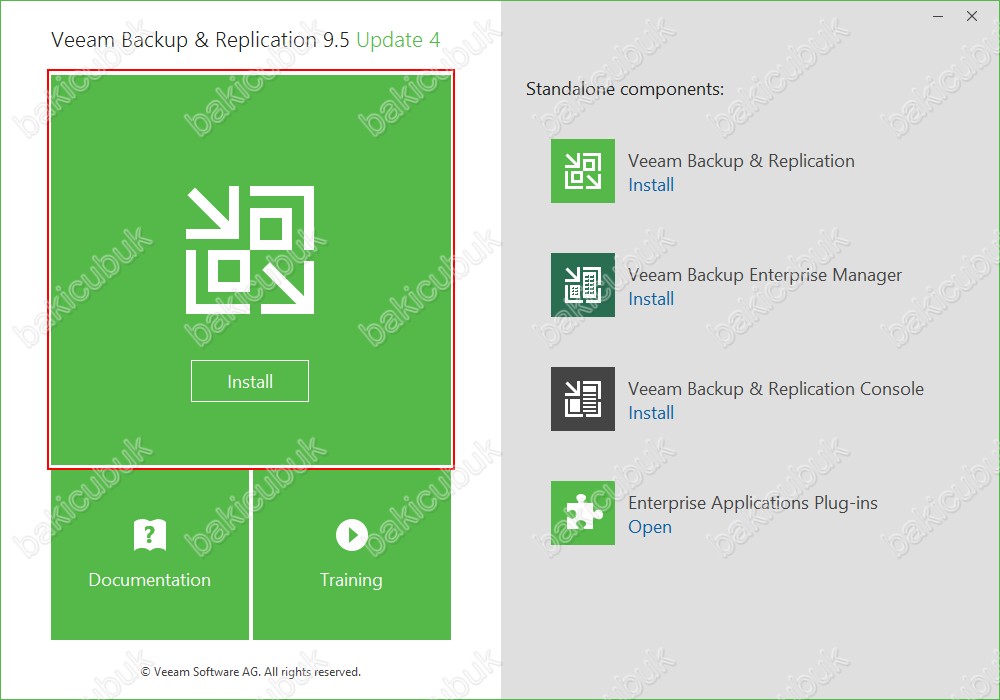
License Agreement ekranın da I accept the terms in the license agreement ve I accept the terms in the 3rd party components license agreements seçeneklerini işaretleyerek lisans sözleşmelerini kabul ediyoruz ve Next diyerek devam ediyoruz.
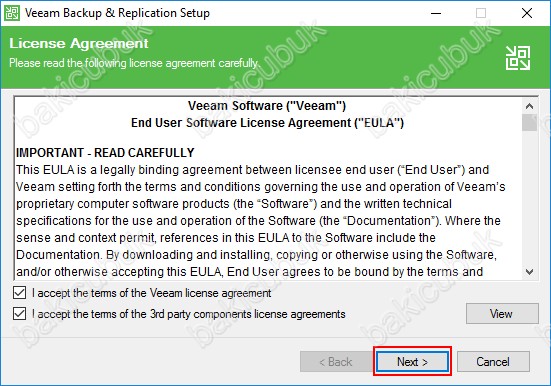
Provide License ekranın da ürün için satın almış olduğunuz .lic uzantili lisans dosyanızı Browse diyerek ekleyebilirsiniz. Dilerseniz Veeam Backup & Replication v9.5 Update 4 kurulumu tamamladıktan sonra Veeam Backup & Replication v9.5 konsolu üzerinden lisansı ekleyebilirsiniz.
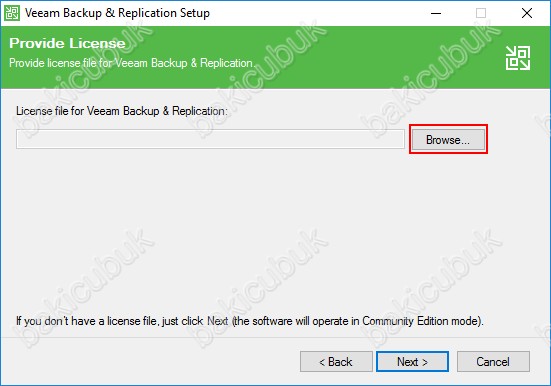
Provide License ekranın da Veeam Backup & Replication v9.5 Update 4 için satın almış olduğunuz .lic uzantılı lisans dosyanızı ekledikten sonra Next diyerek devam ediyoruz.
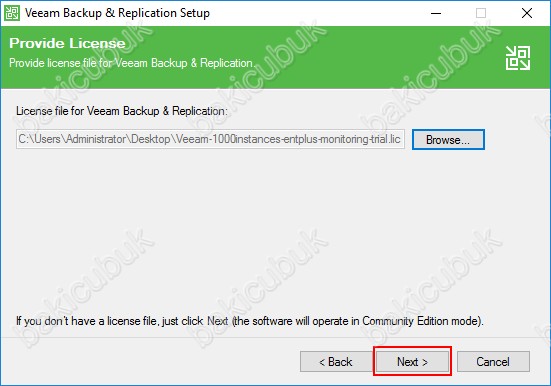
Program features ekranın da Veeam Backup & Replication v9.5 Update 4 kurulumu için gerekli olan özellikleri seçmemiz gerekiyor.
- Veeam Backup & Replication
- Veeam Backup Catalog
- Veeam Backup & Replication Console ( Bu özelliği Veeam Backup & Replication v9 versiyonu ile yeni gelen bir özellikti. Veeam Backup & Replication v8 versiyonunda bu özellik yerine Veeam Backup & Replication PowerShell SDK olarak kurulum yapıyorduk. )
Veeam Backup & Replication, Veeam Backup Catalog ve Veeam Backup & Replication Console özellikleri default olarak seçili olarak geliyor. Install to bölümünden dilersek Veeam Backup & Replication v9.5 Update 4 kurulacağı dizinin yolunu Browse diyerek değiştirebiliriz. Biz herhangi bir değişiklik yapmadan Next diyerek devam ediyoruz.
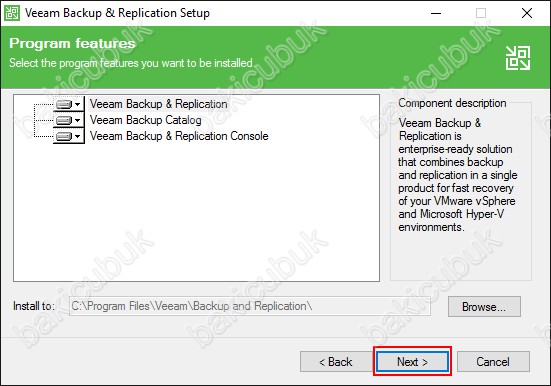
System Configuration Check ekranın da Veeam Backup & Replication v9.5 Update 4 kurulumu için gerekli olan ve işletim sistemi üzerinde kurulu olmayan yazılımları görüyoruz.
- Microsoft System CLR Types for SQL Server 2014 ( Failed )
- Microsoft SQL Server 2014 Management Objects ( Failed )
- Microsoft Report Viewer Redistributable 2015 ( Failed )
- Microsoft PowerShell 2.0 ( Passed )
- Microsoft Universal C Runtime ( Passed )
Microsoft System CLR Types for SQL Server 2014, Microsoft SQL Server 2014 Management Objects ve Microsoft Report Viewer Redistributable 2015 yazılımları işletim sistemimiz üzerinde kurulu olmadığı için Failed olarak görünmektedir.
Microsoft PowerShell 2.0 Passed ve Microsoft Universal C Runtime işletim sistemimiz üzerinde kurulu olduğu için Passed olarak görünmektedir.
Veeam Backup & Replication v9.5 Update 4 kurulumu için gerekli olan yazılımların işletim sistemimiz üzerinde kurulması için Install diyoruz.

Veeam Backup & Replication v9.5 Update 4 kurulumu için gerekli olan ve işletim sistemi üzerinde kurulu olmayan yazılımların kurulumuna başlanıyor.
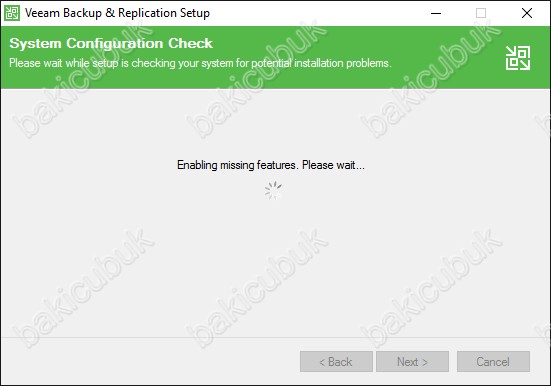
Veeam Backup & Replication v9.5 Update 4 kurulumu için gerekli olan ve işletim sistemi üzerinde kurulu olmayan yazılımların Passed olarak kurulumlarının başarılı bir şekilde tamamlandığını görüyoruz ve Next diyerek devam ediyoruz.
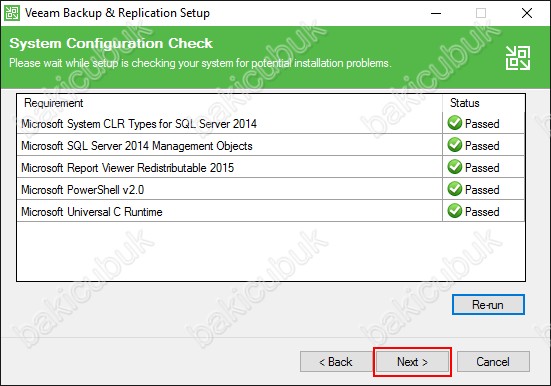
Ready to Install ekranın da Veeam Backup & Replication v9.5 Update 4 kurulumu için yapmış olduğunuz seçimlerin bir listesini görüyorsunuz. Veeam Backup & Replication v9.5 Update 4 programın ve uygulamaların kurulacağı dizinleri, Veeam Backup & Replication v9.5 Update 4 servis portlarını, Veeam Backup & Replication v9.5 Update 4 servislerinin kullanacağı Account ( Hesabı ), SQL Server ve SQL Server Database Name bilgilerini görüyoruz. Let me specify different settings diyerek Veeam Backup & Replication v9.5 kurulumu özelleştirebilirsiniz. Örnek olarak Veeam Backup & Replication v9.5 üzerinde SQL Server kurulumu yapmadan ortamınızdaki Microsoft SQL Server üzerinde Veeam Backup & Replication v9.5 Update 4 için SQL Database oluşturabiliriz.
Ready to Install ekranında Veeam Backup & Replication v9.5 Update 4 kurulumu Install diyerek başlatıyoruz.
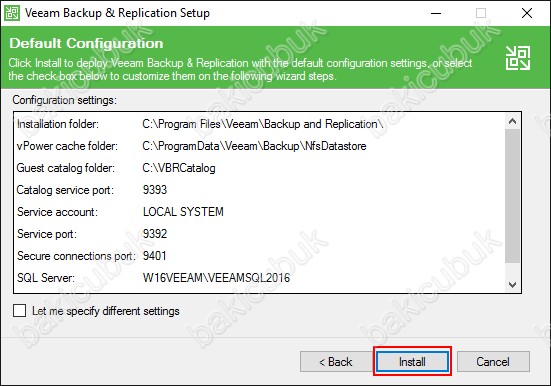
Installling Veeam Backup & Replication ekranın da Veeam Backup & Replication v9.5 Update 4 kurulumu başlıyor. Öncelikle Installing Microsoft SQL Server 2016 Service Pack 1 Express kurulumunu yaptığını görmekteyiz.
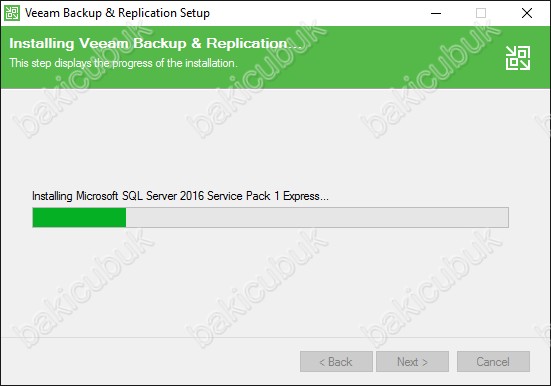
Installing Veeam Backup Catalog kurulumunu yaptığını görmekteyiz.
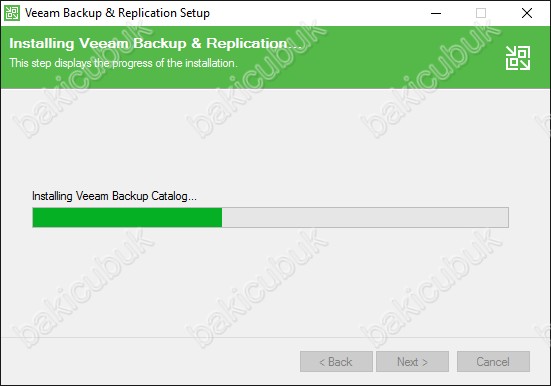
Installing Veeam Backup & Replication Server kurulumunu yaptığını görmekteyiz.
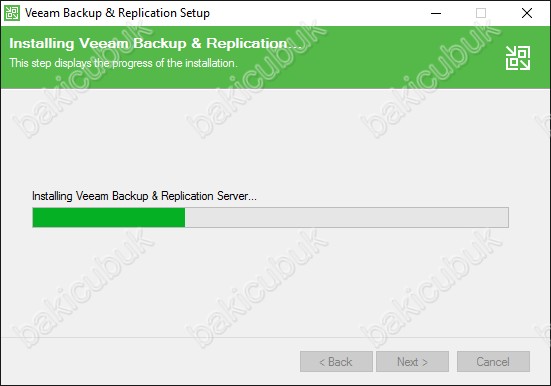
Installing Veeam Backup & Replication Console kurulumunu yaptığını görmekteyiz.
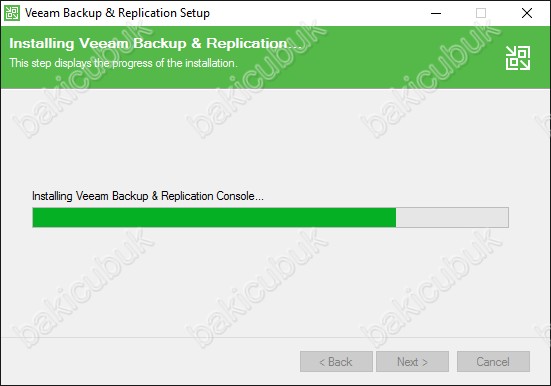
Installing Veeam Exlorer Active Directory, Veeam Explorer for Microsoft Exchange, Veeam Explorer for Microsoft SharePoint, Veeam Explorer for Microsoft SQL Server ve Veeam Explorer for Oracle kurulumlarının yaptığını görmekteyiz.
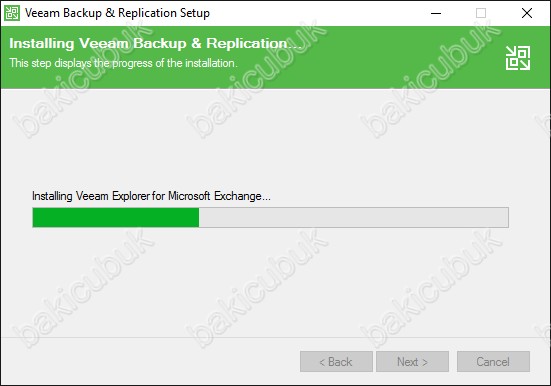
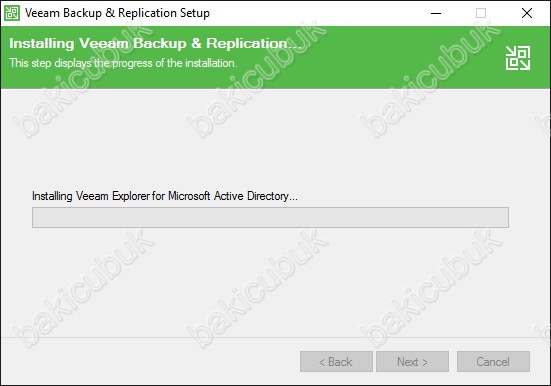
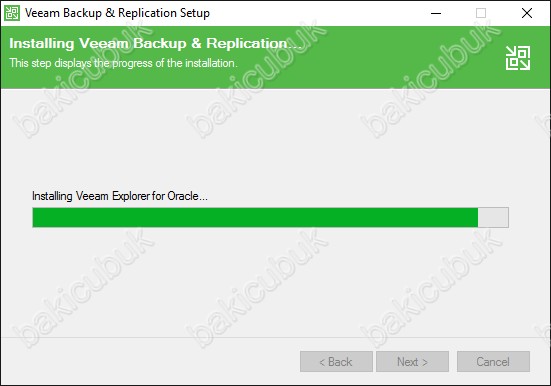
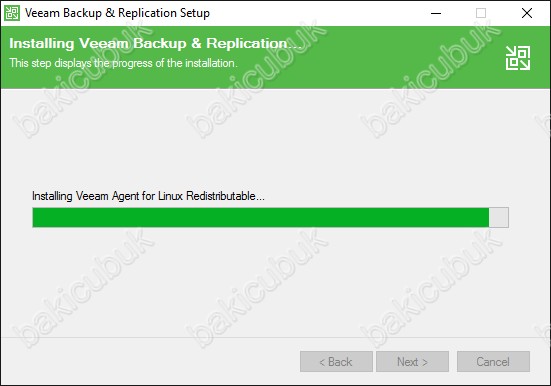
Veeam Backup & Replication v9.5 Update 4 kurulumu tamamlanıyor. Veeam Backup & Replication v9.5 Update 4 servislerinin Start services… olduğunu görüyoruz.
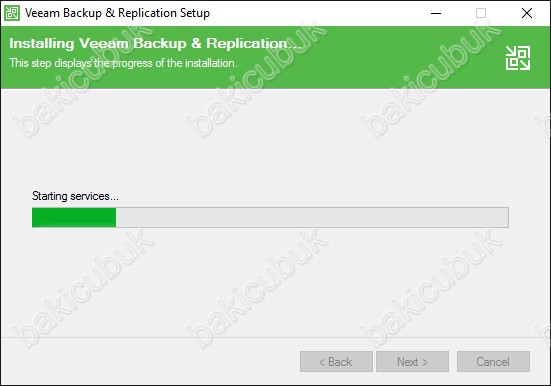
Finish diyerek Veeam Backup & Replication v9.5 Update 4 kurulumu tamamlıyoruz.
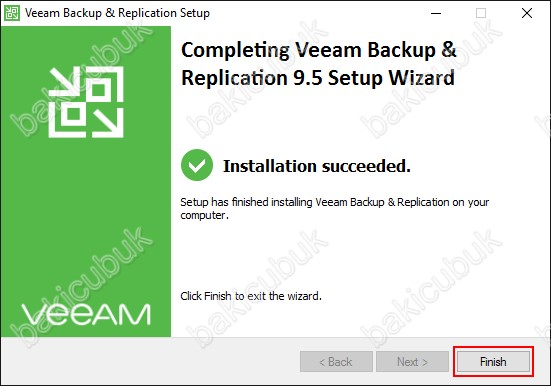
Veeam Backup & Replication v9.5 Update 4 kurulumu tamamlandıktan sonra Desktop ( Masaüstü ) üzerindeki Veeam Backup & Replication v9.5 Update 4 konsoluna tıklayarak Veeam Backup & Replication v9.5 Update 4 çalıştırıyoruz. Veeam Backup & Replication v9 sonrasında gelen bu özellik ile herhangi bir makina üzerine Veeam Backup & Replication Console kurulumunu yaparak yönetebiliyoruz. Connect diyerek Veeam Backup & Replication v9.5 Update 4 çalıştırıyoruz.
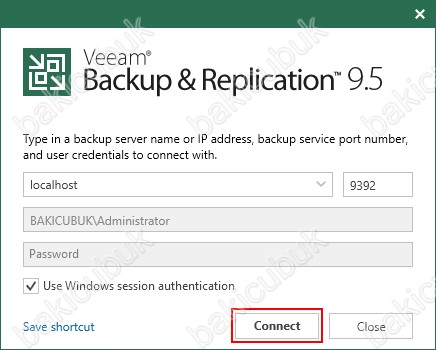
Veeam Backup & Replication v9.5 Update 4 ile birlikte bu ekranın değiştiğini görüyoruz.

Ve yenilenen yüzü ile Veeam Backup & Replication v9.5 Update 4 konsolu karşımıza geliyor.
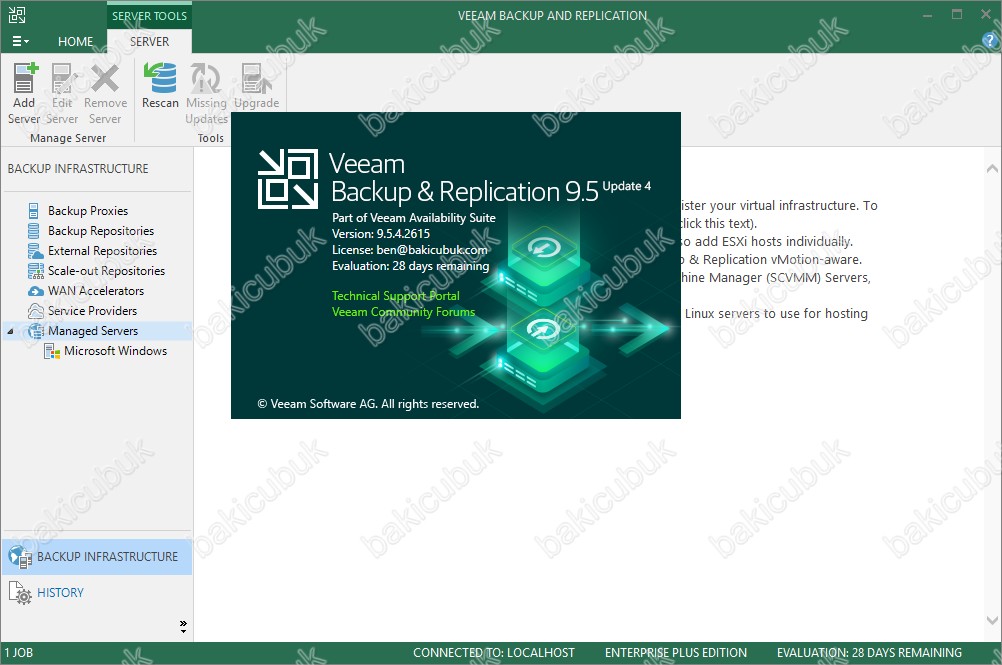
Diğer yazılarımızda Veeam Backup & Replication v9.5 Update 4 yapılandırmasini devam ediyor olacağız.
Başka bir yazımızda görüşmek dileğiyle…

